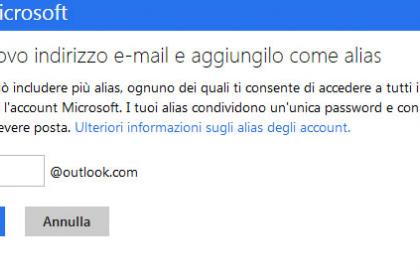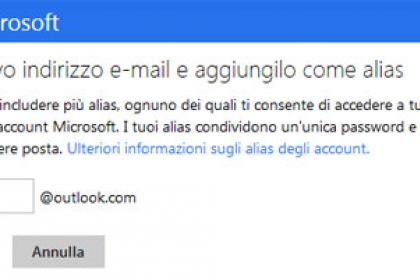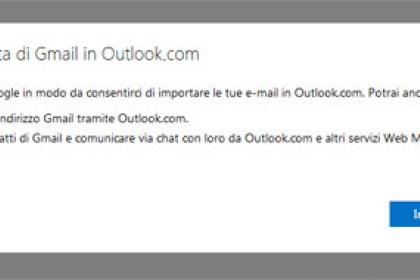Come creare e rimuovere un alias di posta elettronica su Outlook in 7 passaggi
Una delle funzionalità più utili e allo stesso tempo nascoste che Outlook.com è in grado di offrirti, consiste nella possibilità di creare una moltitudine di alias (fino a 10 per l'esattezza) di posta elettronica da associare al tuo account Outlook.com. Offrendoti di conseguenza l'opportunità di gestire più indirizzi email con un singolo account, condividendo con l'alias principale le seguenti funzionalità: la posta in arrivo, la lista dei contatti, tutte le impostazioni utente e la password di accesso. Crea il tuo primo alias di posta elettronica Per aggiungere un alias di posta elettronica è necessario essere collegati al proprio account Microsoft. Una volta completato questo passaggio, potrai accedere alla pagina adibita alla creazione degli alias, seguendo questi semplici 7 passaggi:
- Accedi al tuo profilo Microsoft.
- Seleziona, dalla barra di navigazione in alto a sinistra, la voce "Le tue info".
- Nella sezione dedicata alle informazioni del tuo account, clicca su "Modifica le informazioni dell’account".
- Se richiesto completa l'autenticazione a due fattori.
- Giunto a destinazione, clicca su "Aggiungi e-mail".
- A questo punto potrai scegliere tra due opzioni: "Crea un nuovo indirizzo e-mail e aggiungilo come alias" o "Aggiungi un indirizzo e-mail esistente come alias dell'account Microsoft". Nel primo caso ti basterà compilare la casella di testo, con il nome che desideri. Nel secondo, dovrai utilizzare un indirizzo email esistente, tenendo a mente che non si possono adoperare indirizzi con dominio @hotmail, @outlook.com, @msn o @live, così come indirizzi email associati ad un altro account Microsoft.
- Infine, per completare l'operazione, seleziona "Aggiungi alias"
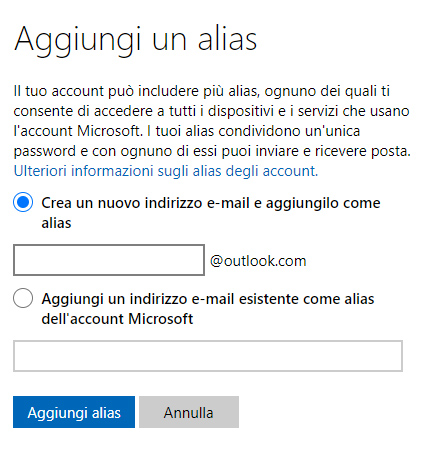
Ora il tuo alias è stato aggiunto all'elenco, ovviamente come indirizzo principale rimarrà quello che hai utilizzato in origine per aprire il tuo account Microsoft. Questo particolare aspetto potrà essere modificato successivamente.
Rimuovi un alias dalla lista Per rimuovere un alias dovrai seguire un procedimento simile, identico per quanto riguarda i primi tre passaggi descritti in precedenza, che ti sono serviti per recarti alla pagina "Gestisci la modalità di accesso a Microsoft". A quel punto, per rimuovere l'alias prescelto, dovrai intuitivamente cliccare su "Rimuovi" accanto all'indirizzo email.
- La rimozione di un alias con un dominio Microsoft (@hotmail.com, @outlook.com, @live.com, o @msn.com), comporterà l'eliminazione definitiva dell'indirizzo. Nel caso della cancellazione di un alias con dominio @outlook.com, potrai ricreare l'indirizzo email sia come nuovo account, che come nuovo alias, una volta passati 30 giorni dall'operazione.
- Se invece l'alias rimosso non appartenesse ad un dominio Microsoft, ad esempio @gmail o @yahoo, potrai comunque associarlo ad un altro account Microsoft istantaneamente.
- Prima di rimuove un alias principale, dovrai declassarlo ad alias semplice, assegnando il ruolo di "principale" ad un altro indirizzo.